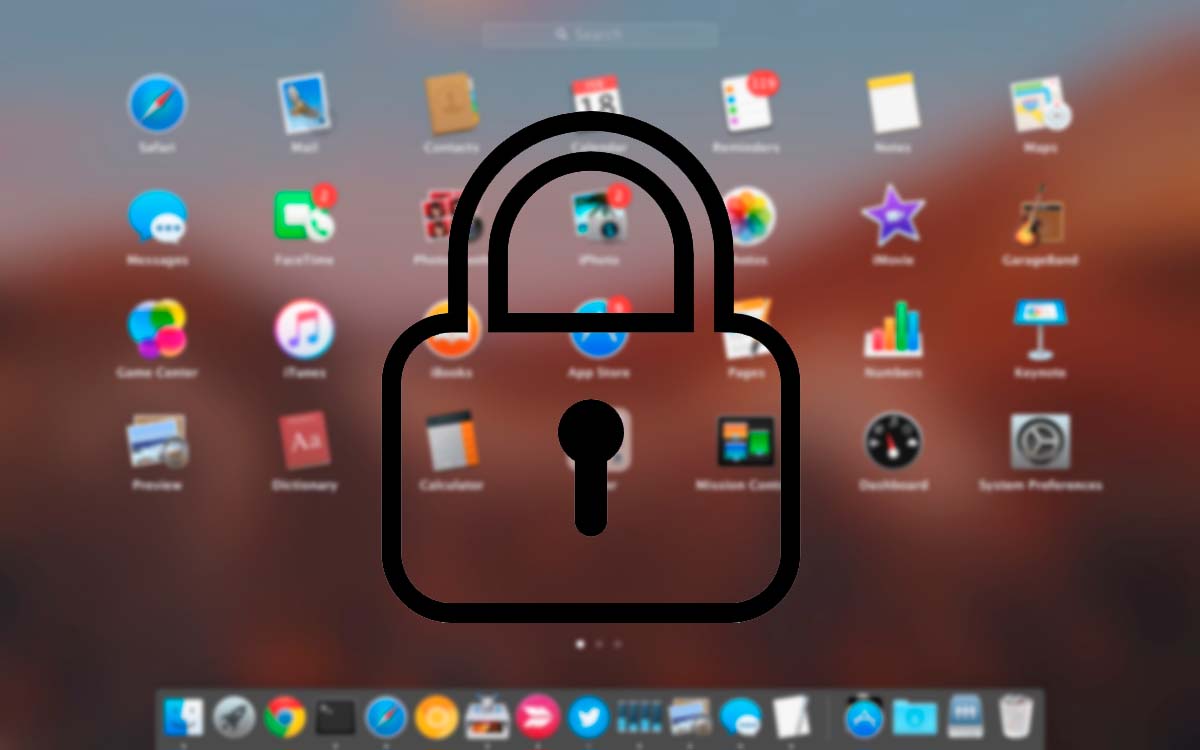
Dacă sunteți în căutarea unei metode pentru puneți o parolă pentru aplicațiile dvs. de pe Mac, ca nimeni in afara de tine sa poata deschide anumite aplicatii, ai ajuns la articolul potrivit. Din păcate, Apple nu ne oferă o metodă de a realiza această acțiune, așa că suntem nevoiți să apelăm la aplicații terțe.
Cu toate acestea, ceea ce ne oferă Apple este limitează utilizarea anumitor aplicații crearea conturilor de utilizator. Deși această opțiune nu este atât de rapidă și simplă pe cât poate fi o aplicație, este o opțiune ideală pentru a-i împiedica pe copiii noștri să acceseze anumite aplicații sau jocuri dacă nu suntem alături de ei.
AppLocker

În Mac App Store găsim aplicația AppLocker, o aplicație care ne permite să stabilim o parolă pentru orice aplicație pe care o avem instalată pe computer, inclusiv pentru cele pe care Apple le include nativ, precum Safari.
Dar, în plus, ne permite să folosim și alte metode pentru a debloca accesul la aplicațiile pe care le-am blocat, cum ar fi utilizarea Touch ID, printr-un dispozitiv personal din apropiere precum Apple Watch sau atunci când suntem conectați la o rețea Wi-Fi -Fi determinat.
Datorită acestei aplicații, putem proteja accesul la anumite aplicații din nucleul nostru familial, din mediul de lucru, dacă ne lăsăm Mac-ul pentru o clipă în timp ce ne vizitați acasă... În acest fel, nimeni nu poate accesa informațiile personale care nu vrem să împărtășim cu alții.
indiferent de nu ne permite să protejăm accesul la un director cu o parolă. Pentru a adăuga o parolă într-un director, nu este necesar să apelăm la aplicații terțe, deoarece putem efectua acest proces în mod nativ fără a fi nevoie să instalați vreo aplicație, printr-un proces pe care vi-l arătăm mai jos.
Ce ne oferă AppLocker
- Aplicații de protecție cu parolă de pe Mac
- Atingere ID: Deblocați aplicații cu amprenta dvs
- ID Bluetooth: Deblocați automat aplicațiile atunci când dispozitivul dvs. personal (de exemplu, telefonul) este aproape de computer (la o rază de 5 metri, 15 picioare)
- ID de rețea: Deblocați aplicații atunci când sunteți conectat la rețelele Wi-Fi preferate (de exemplu, rețeaua de acasă sau rețeaua de birou)
- Istoricul accesului: verificați când au fost accesate aplicațiile dvs. protejate
- Foarte ușor de utilizat și nu necesită nicio configurație.
- Blocați accesul la aplicațiile pe care doriți să le păstrați private de la familie, prieteni sau colegi
Cum funcționează AppLocker

Odată ce am descărcat aplicația prin acest link, prima dată când deschidem aplicația, ne va invita să scriem o parolă, o parolă de care trebuie să ne amintim pentru a putea accesa aplicația și asta este la fel pentru a putea debloca accesul la aplicațiile protejate.
Apoi, facem clic pe semnul + pentru a adăuga toate aplicațiile pe care dorim să le protejăm cu o parolă. Versiunea gratuită ne permite doar să protejăm accesul la o aplicație.
Odată ce am adăugat o parolă la aplicație, o rulăm pentru a verifica cum ne cere să introducem parola aplicației pentru a o accesa.
AppLocker este disponibil pentru descărcare complet gratuit. Aplicația include o achiziție în cadrul aplicației, o achiziție care are un preț de 9,99 euro și ne permite să deblocăm limita stabilită a versiunii de încercare. Aplicația necesită minimum macOS 10.11.
Pentru a lua în considerare
AppLocker nu este o aplicație de sistem. Acest lucru ne permite închideți aplicația și dezactivați funcția acesteia. Cu alte cuvinte, dacă închidem aplicația din bara de meniu de sus, protecția cu parolă pe care am reușit să o includem în aplicații nu va mai funcționa.
Este recomandabil să cunoașteți aceste informații, deoarece, în funcție de dacă mediul dvs. are cunoștințe de calculator sau nu, acestea pot ocoli protecția oferită de aplicația AppLocker fără nicio problemă.
AppCrypt

O altă aplicație interesantă pentru a proteja accesul neautorizat la aplicații este AppCrypt. AppCrypt nu numai că ne permite să adăugăm o parolă la aplicații, dar ne permite și să limităm accesul la aplicații sau pagini web, ca și cum ar fi un control parental.
Ce ne oferă AppCrypt
- Blocați cu parolă orice aplicație de pe Mac, cum ar fi Fotografii, Note, Evernote...
- Înregistrați încercările eșuate de a deschide aplicații blocate cu data, ora și fotografiile intrușilor
- Blocați site-urile web și paginile web cu o parolă
- Include o funcție de programare pentru a bloca aplicații și site-uri web la anumite momente
- Ajutați la prevenirea accesului neautorizat la aplicațiile dvs
- Ajutați-vă să vă protejați confidențialitatea
- Poate fi folosit pentru productivitate și control parental
- Ușor de utilizat
Cum funcționează AppCrypt
Funcționarea aplicației este exact aceeași cu AppLocker. Odată ce am instalat aplicația, când o rulăm pentru prima dată, aceasta ne va cere parola pentru a proteja accesul la această aplicație și pe toate cele la care dorim să protejăm accesul.
AppCrypt este disponibil pentru dvs descărcați complet gratuit, este totuși o versiune de probă pentru a putea verifica dacă aplicația se adaptează la ceea ce căutăm.
Dacă ne place, putem cumpărați aplicația pentru 29,99 USD. Dacă cumpărăm 2 sau 5 licențe, prețul final al fiecăreia se reduce la 22,49 și respectiv 15,98 dolari.
Singurul punct negativ este că aplicația este acceptat numai de macOS 10.12 Monterey.
Pentru a lua în considerare

La fel ca AppLocker, AppCrypt nu este o aplicație de sistem, așa că, cu cunoștințele potrivite, putem ocoli funcționarea acesteia prin închiderea aplicației din bara de sus a macOS.
Deși, spre deosebire de precedentul, putem împiedica afișarea pictogramei în partea de sus, așa că va îngreuna mult închiderea aplicației și ocolirea protecției accesului la aplicație.
Utilizarea conturilor de utilizator
Cea mai simplă metodă de a împiedica unii utilizatori să aibă acces la anumite aplicații de pe Mac-ul nostru este nu numai să folosești o parolă pentru a proteja accesul la aceasta, ci și să creăm diferite conturi de utilizator.
În acest fel, putem crea conturi astfel încât alte persoane din mediul nostru să poată folosi Mac-ul dar numai aplicațiile pe care le-am stabilit anterior, nu întregul set de aplicații.
În plus, putem limita utilizarea acestora la anumite ore sau într-un anumit timp. Deși această funcționalitate este destinată utilizării în familie, funcționarea ei poate fi extrapolată perfect la locul de muncă.
Bineînțeles, dacă de fiecare dată când te ridici de pe scaun, nu suspendi computerul, oricine trece pe acolo poate să-ți acceseze contul și să ruleze orice aplicație pe lângă accesarea tot conținutul pe care l-am stocat pe el.